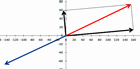
3力のつりあい
2016.6.20.掲載
| No.62 |
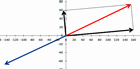 |
ちょこっとVB 3力のつりあい |
2016.6.20.掲載 |
| 自作感のあるエクセル活用 物理シミュレーションソフトは色々ありますが、汎用性が高いものはマニュアルを覚えるのが大変です。逆に操作が簡単なソフトは自分なりにアレンジでき ない。どっちにしても、自作感がない。 ちょ こっとVB エクセルに組み込まれている「マクロ」の機能、つまりVB(Visual Basic というプログラミング言語)を、ほんの少しプラスすると、自作ソフト感が出ます。授業に使える、ちょこっとオリ ジナルなソフトを作りましょう。
今回は 「3力のつりあい」 使
い方 3つの力の方向°と力の大きさを表に入れると、グラフに3つの力のベクトルが表示されま す。表示ボタンを押して、力1と力2の合力(赤色の矢印)や、3つの合力(ピンクの太線)形を表示させて確かめます。 ワークシート①D列とE列に関数と数を入れておきます。 赤字が関数を入れたセルです。D4〜E8は表の値からベクトルのx成分とy成分を求めているだけです。 D10〜E14は合力のベクトル、1と2の合力のベクトルと、平行四辺形の作図点線をグラフ上に引くための表です。 黄色のセルには適当な数を入れておきましょう。 |
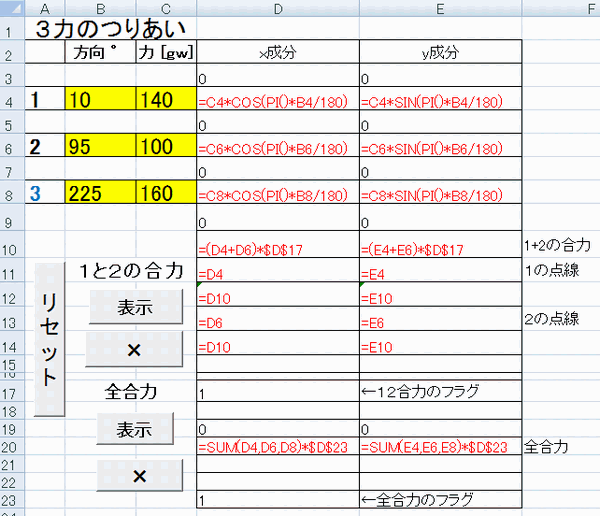
ボタンを作る
①ワークシートから開発タグ→挿入→フォー ムのボタンを挿入→シート上でドラッグして四角形 のボタンを作る。
②すぐにマクロの登録の窓が 出現するので、Sub リセット() を選ぶ。
③同様に 4個のボタンを作り、それぞれにマクロ(プログラム)を登 録する。
 サンプルのワークシート
サンプルのワークシート